悟空装机大师官网版是一款非常好用的装机必备软件,这款软件的界面非常的清爽,布局简单明了,电脑小白也能轻松操作,它能一键自动备份、重装、还原系统,完全不用操心多余步骤,还能智能检测分析,系统版本选择多,下载技术也新,极大的方便了大家,不管是电脑系统出问题要重装,还是想换个系统版本,它都能搞定 ,需要装机相关辅助的朋友,别错过,赶紧来kk下载站下载试试 。
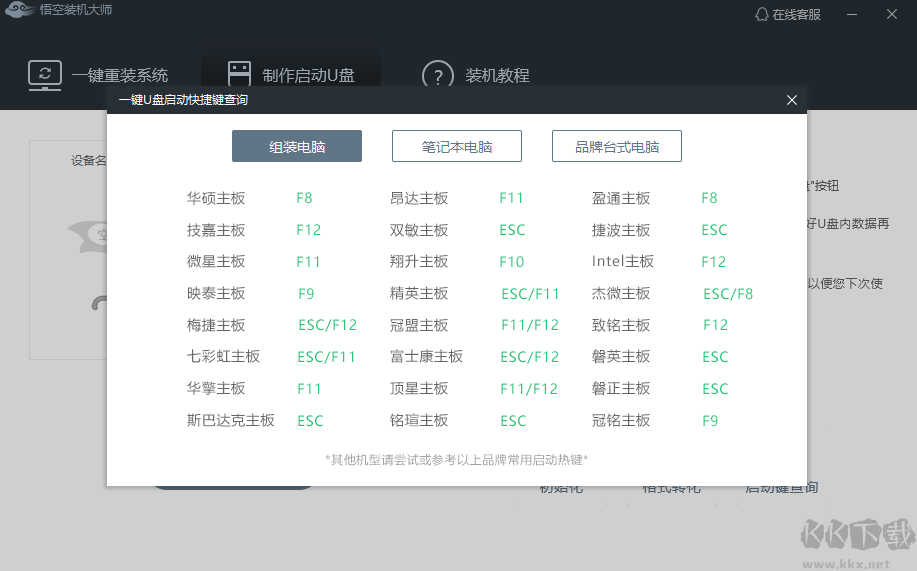
悟空装机大师官网版安装步骤
下载安装包并打开
点击自定义选择安装位置安装
安装完成后即可打开使用
悟空装机大师官网版使用方法之 U 盘启动教程
第一步:准备工作
1、选合适 U 盘:挑性能好、内存≥8G 的 U 盘,确保制作启动盘和装系统有足够空间,稳定性能可减少制作及使用时出错。
2、插入 U 盘:将选好的 U 盘正确插到电脑 USB 接口,插入后稍等,确认电脑能识别。可看电脑右下角有无 U 盘插入提示,或在 “此电脑” 中查看 U 盘盘符。无误后,打开悟空装机大师软件。
第二步:制作启动 U 盘
1、进制作界面:在悟空装机大师主界面,找到 “一键制作启动 U 盘” 选项并点击,开启 U 盘制作流程。
2、选制作模式:
仅制作 U 盘:若提前备好系统文件,只想把 U 盘做成启动盘,选此模式。软件仅格式化 U 盘等,将其转为启动盘,不下载系统。
选择并制作:若没有现成系统文件,选这个。悟空装机大师会依电脑配置和选择,下载合适系统版本存到 U 盘,方便后续系统安装,无需额外找系统资源,便于系统维护与重装。
第三步:完成制作与后续操作
1、等制作完成:选好制作模式,软件开始制作,需耐心等待。制作时间因 U 盘读写速度、电脑性能及是否下载系统而异,一般数分钟到十几分钟。期间别拔 U 盘或做干扰操作,以免失败。
2、制作完成提示:软件提示 “启动 U 盘已完成制作”,说明 U 盘启动盘做好了,可安全弹出 U 盘。
3、进 U 盘 PE 系统装系统:重启电脑,启动时按屏幕提示的 “启动快捷键”(不同品牌电脑快捷键不同,如 F12、F8、Esc 等,可提前查询)。在启动设备选择界面,选制作好的 U 盘启动盘,进入 U 盘 PE 系统。按系统安装向导提示,选 U 盘中的系统文件,完成系统安装。
悟空装机大师官网版软件特色
1、一键操作:操作简单,无需专业技术。整个系统重装,按软件提示,鼠标点 “下一步” 等按钮,就能轻松完成,降低系统安装门槛,普通用户也能独立操作。
2、系统纯净:软件智能检测电脑详细配置,如 CPU 型号、内存大小、显卡类型等,据此分析适配的重装系统版本,不强制安装不匹配系统,确保安装后系统稳定运行。
3、人性化设计:支持系统备份还原,若之前备份过系统,出问题可快速还原。重装时还提供联系人与文件资料备份,提前将重要资料存到安全处,保证资料不丢失。
4、多元化系统版本选择:内置 XP、Win7(32 位 / 64 位)、Win10(32 位 / 64 位)等丰富系统版本。旧电脑适合 XP 或 32 位系统,新电脑适配 Win10 64 位,满足不同需求,提高重装系统的选择性与灵活性。
5、智能化一键检测机制:新添智能化硬件检测机制,系统检测、安装时,实时监测电脑硬件,如检测硬盘坏道、内存稳定性等,提前发现影响系统安装或运行的硬件问题,并提示解决方案,是贴心的系统安装管家 。

